kk录像机设置录制聊天对话为透明的相关操作方法
时间:2022-10-26 15:09
当前kk录像机是非常受大家欢迎的,非常不错的。那么想知道kk录像机如何设置录制聊天对话为透明吗?这里带给大家分享kk录像机设置录制聊天对话为透明的操作教程哦!
kk录像机设置录制聊天对话为透明的相关操作方法

我们需要先打开kk录像机,进入软件主界面。
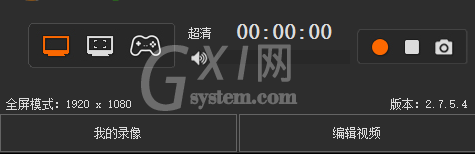
然后我们点击kk录像机主界面右上角的“设置”按钮。
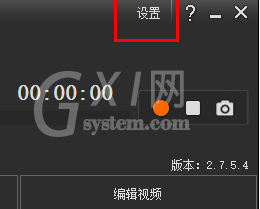
随即,我们进入如下所示的设置窗口,帮助用户设置软件。
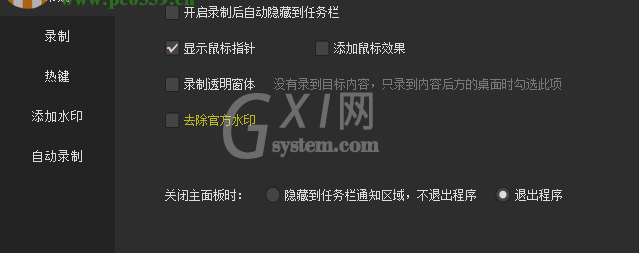
其提供了常规、录制、热键、添加水印的设置选项,我们在其中选择“常规”。
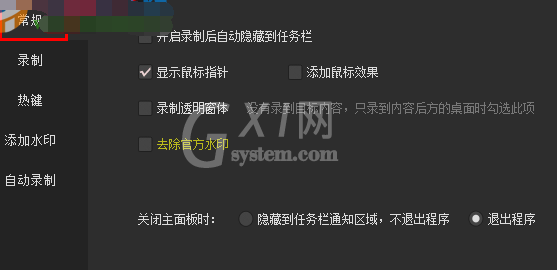
这时会弹出如下的设置界面后,我们在常规设置界面中找到并选择“录制透明窗体”(其提示没有录制到目标内容,值录制到内筒后方的桌面时勾选此项)。
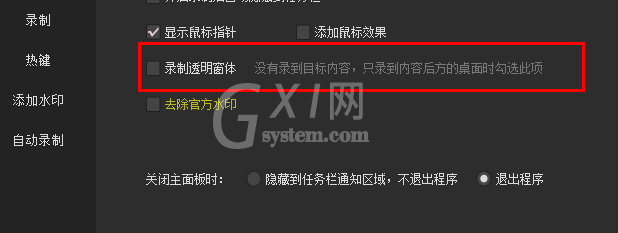
然后我们勾选此选项,如下图所示,然后×掉窗口即可。
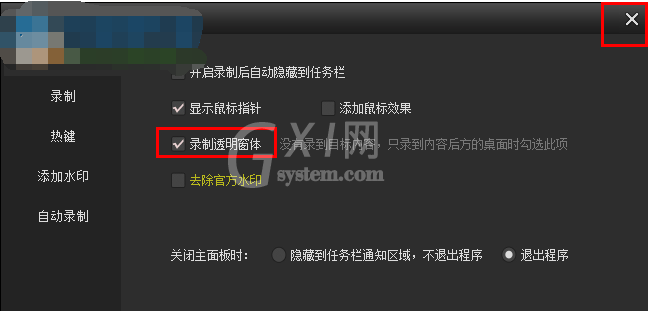
最后一步我们点击设置录制模式、声音等其他参数,然后点击“录制”按钮即可。

相信你们看完了上文讲解的kk录像机设置录制聊天对话为透明的详细操作流程,应该都有所了解了吧!



























